Представьте себе: у вас на компьютере есть фантастическое видео, которым вы хотели бы поделиться с друзьями, но есть проблема. Видео в формате XviD, который не всегда совместим с их устройствами. Но не беспокойся! Есть простое решение этой проблемы. Вы можете конвертировать это видео XviD в широко распространенный формат MP4. Таким образом, вы можете поделиться своим видео без каких-либо проблем с совместимостью.
Вы можете подумать: как мне конвертировать XviD в MP4? Итак, как вы это делаете? Давайте рассмотрим простые шаги по преобразованию XviD в MP4 и обеспечению доступности ваших видео для всех.
Часть 1. Что такое XviD
XviD — видеокодек, технология, используемая для сжатия и распаковки видеофайлов. Это помогает уменьшить размер видеофайлов, сохраняя при этом достойное качество видео. Это поможет сэкономить место на рабочем столе. Думайте об этом как об инструменте, который делает видео более доступными для обработки и обмена без ущерба для качества изображения.
Часть 2. Конвертируйте XviD в MP4 на рабочем столе
1. Конвертер AVAide MP4
Если у вас есть видео в формате XviD, но ваш компьютер, телефон или планшет его не поддерживает, вы можете обратиться к Конвертер AVAide MP4. Это умная программа для вашего рабочего стола, которая может преобразовать ваши видео XviD в MP4, формат, который очень удобен для ваших устройств.
С помощью AVAide MP4 Converter вы можете заставить свои видео воспроизводиться где угодно без каких-либо технических проблем. Его превосходная функция преобразования позволяет превращать один тип видео в другой. Он поддерживает пакетное преобразование, что экономит ваше время и усилия, если вы предпочитаете конвертировать несколько файлов одновременно. Кроме того, он предлагает базовые функции редактирования, такие как обрезка, поворот, эффекты, фильтры и многое другое, для улучшения внешнего вида результатов. Удивительно, правда?
Вот как конвертировать файлы XviD в формат MP4 с помощью AVAide MP4 Converter:
Шаг 1Загрузите и установите AVAide MP4 Converter на свой компьютер с официального сайта. После этого запустите программу, чтобы начать работу.

ПОПРОБУЙТЕ БЕСПЛАТНО Для Windows 7 или новее
 Безопасная загрузка
Безопасная загрузка
ПОПРОБУЙТЕ БЕСПЛАТНО Для Mac OS X 10.12 или новее
 Безопасная загрузка
Безопасная загрузкаШаг 2Перейти к Конвертер вкладка. Затем нажмите кнопку (+) для импорта видеофайлов XviD, которые вы хотите конвертировать.
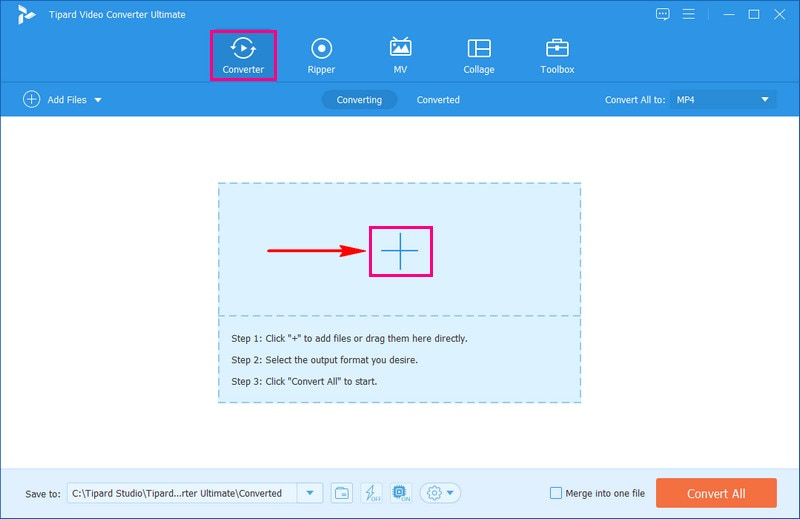
Шаг 3Щелкните значок Профиль раскрывающееся меню для доступа к видеоформатам. Под видео вариант, выберите MP4 в списке форматов.
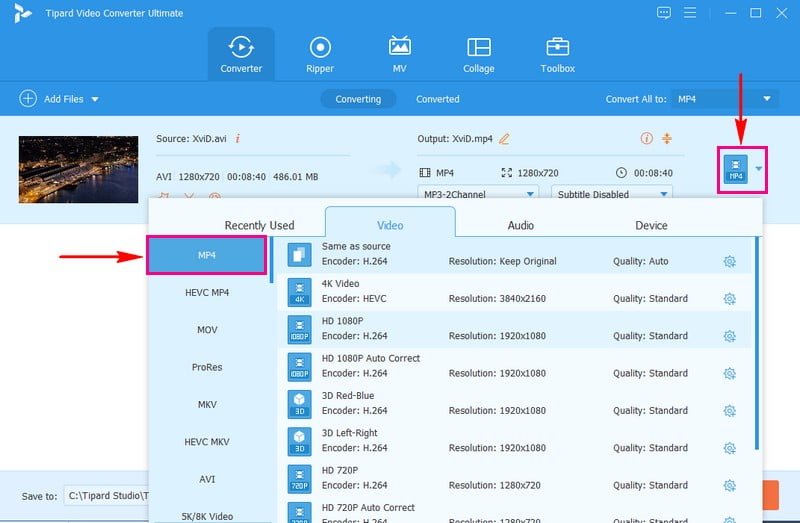
Шаг 4Чтобы настроить параметры вывода, перейдите в раздел Зубчатое колесо кнопка. Вы можете изменить видео и Аудио варианты в зависимости от ваших предпочтений. После изменения нажмите кнопку Создать новое кнопку, чтобы применить изменения.
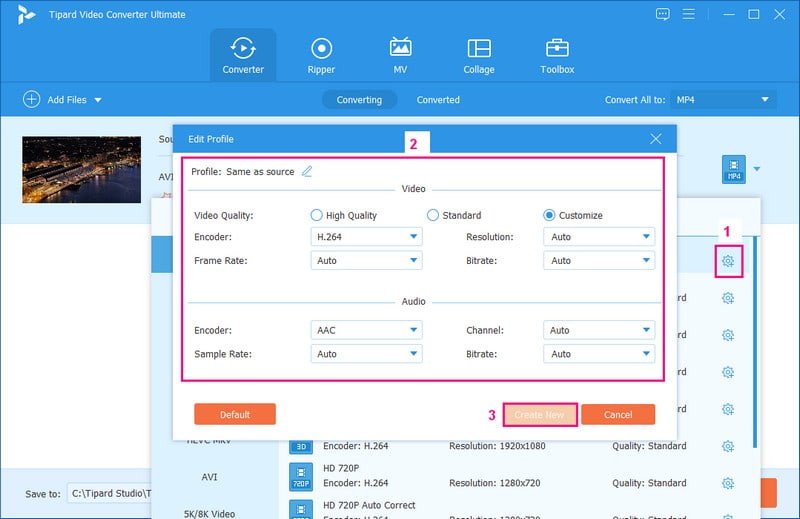
Шаг 5При желании вы можете отредактировать свое видео, нажав кнопку Палочка кнопка, которая представляет Редактировать. Когда будете удовлетворены, нажмите Конвертировать все кнопку, чтобы начать процесс преобразования. Затем преобразованный результат будет сохранен на локальном диске.
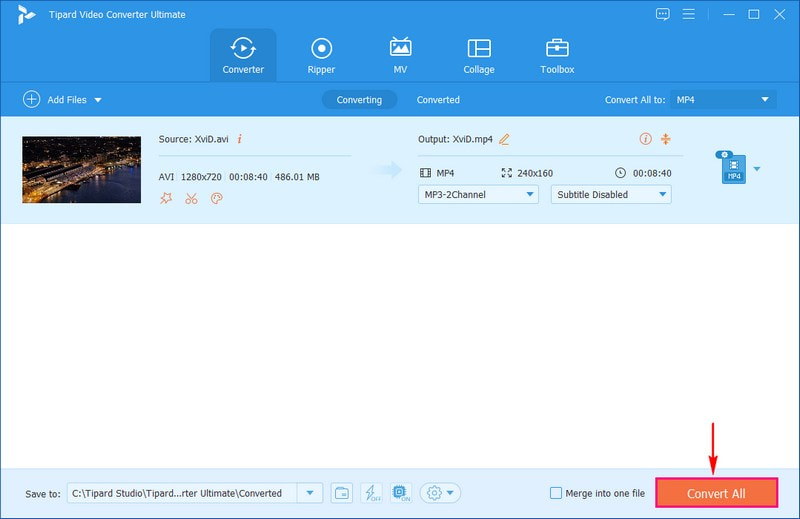
2. ВЛК
У вас есть куча старых видео XviD, которые не воспроизводятся на ваших современных устройствах? Конвертировать их в формат MP4 легко, поэтому они работают везде. И все это благодаря удобному инструменту под названием VLC. Эта программа – не просто обычный видеоплеер; он также может делать и другие трюки. Он может конвертировать один тип видео в другой, как старое видео в новое. Кроме того, он совершенно бесплатен, поэтому вы можете использовать его, ничего не платя.
Ниже приведены инструкции по конвертации XviD в MP4 с помощью VLC Media Player:
Шаг 1Загрузите и установите VLC бесплатно из Интернета.
Шаг 2Запустите VLC на своем компьютере. Нажмите Средства массовой информации на вершине. Выбирать Конвертировать/Сохранить из раскрывающегося списка. Нажмите Добавлять и выберите видео XviD.
Шаг 3Ниже нажмите кнопку Конвертировать/Сохранить кнопка. Выбирать Видео — H.264 + MP3 (MP4) от Профиль меню. Нажмите Просматривать чтобы выбрать место сохранения файла MP4.
Шаг 4Нажмите Начинать конвертировать XviD в MP4. Время зависит от длины вашего видео и потребностей вашего компьютера.

3. Ручной тормоз
HandBrake — очень полезный инструмент для ваших видео. Он может менять ваши видео из одного типа в другой. Итак, если у вас есть видео, которое не воспроизводится на вашем устройстве, Handbrake может превратить его в работающую версию. Впечатляет то, что он может изменять один тип видеофайлов, например XviD, на другой тип, например MP4. Это полезно, если у вас есть видео, которые не воспроизводятся на некоторых устройствах, и вам нужно, чтобы они работали везде.
Ниже приведены инструкции по преобразованию XviD в MP4 с помощью HandBrake:
Шаг 1Получите HandBrake бесплатно с их веб-сайта и установите его на свой компьютер.
Шаг 2Запустите программу HandBrake. Нажмите Открытый исходный код и выберите видео XviD, которое хотите конвертировать.
Шаг 3Выбирать MP4 изменить видео на формат MP4 в Пресеты раздел справа. Под Источник, выберите, где сохранить преобразованный файл MP4, нажав Просматривать.
Шаг 4Нажмите Начинать чтобы начать преобразование. Это может занять некоторое время, в зависимости от размера вашего видео. Когда все будет готово, ваш новый MP4 окажется в выбранном вами месте.

4. Бесплатный онлайн-конвертер видео AVAide
Вы когда-нибудь хотели изменить видео с XviD на MP4 без загрузки программного обеспечения? Если так, Бесплатный онлайн-конвертер видео AVAide здесь, чтобы помочь! Это как волшебная палочка для ваших видео в Интернете. Вы можете использовать его в своем веб-браузере, ничего не устанавливая. Просто загрузите видео XviD, и оно преобразует его в MP4. Это быстро, бесплатно и очень удобно. Попробуйте и смотрите видео в нужном вам формате!
Вот как конвертировать XviD в MP4 онлайн с помощью AVaide Free Video Converter Online:
Шаг 1Посетите официальный сайт AVAide Free Video Converter Online.
Шаг 2Щелкните значок Добавьте свои файлы кнопку, чтобы загрузить файлы XviD, которые вы хотите конвертировать.

Шаг 3Выбирать MP4 из списка форматов в нижней части экрана.

Шаг 4Щелкните значок Зубчатое колесо кнопку рядом с вашим видеофайлом, чтобы изменить видео и Аудио настройки в соответствии с вашими требованиями.

Шаг 5Устроившись, нажмите Конвертировать Кнопка, чтобы начать процесс конвертации. После этого конвертированный MP4 будет сохранен на вашем локальном диске.

Часть 3. Конвертируйте XviD в MP4 на Android
Вы когда-нибудь хотели преобразовать свои видео XviD в широко совместимый формат MP4 на своем устройстве Android? Что ж, ваше желание вот-вот сбудется! Представьте себе, что у вас под рукой мощный инструмент для преобразования видео. Video Converter, конвертер XviD в MP4 для Android, похож на мастера видео в вашем кармане. Вы можете легко преобразовать видео XviD в MP4 и многое другое. Это приложение разработано с учетом удобства пользователя и делает преобразование видео простым и доступным.
Шаг 1Загрузите Видеоконвертер из магазина Google Play. Запустите приложение после установки.
Шаг 2Выберите видео XviD, нажав (+) кнопка.
Шаг 3Найдите выходной формат и выберите MP4.
Шаг 4Нажимать Начинать чтобы начать процесс. Приложение изменит ваше видео на MP4.
Шаг 5После этого найдите версию MP4 в приложении или в назначенной выходной папке вашего Android.

Часть 4. Часто задаваемые вопросы о конвертировании XviD в MP4
Как работает преобразование FFmpeg XviD в MP4?
Сначала загрузите и установите FFmpeg на свой компьютер или устройство. Откройте командную строку или терминал. Введите следующую команду: ffmpeg -i входной файл.avi выходной файл.mp4. Затем замените inputfile.avi именем вашего файла XviD и выходным файлом.mp4 именем, которое вы хотите для файла MP4. Нажмите «Ввод», и FFmpeg преобразует ваше видео XviD в MP4.
Могу ли я конвертировать несколько видео XviD в MP4 одновременно?
Да! Вы можете использовать AVAide MP4 Converter для одновременного преобразования нескольких видео XviD в MP4 без ошибок.
Какие настройки следует выбрать при конвертации XviD в MP4, чтобы сохранить хорошее качество?
Выберите Настройки, соответствующие вашим предпочтениям. Как правило, кодек H.264 и высокий битрейт являются хорошим выбором для поддержания качества.
Сколько времени занимает конвертация XviD в MP4?
Время, необходимое для преобразования видео в другой формат, зависит от размера и сложности файла. Небольшие видеоролики могут закончиться быстро, всего за несколько минут, но для более крупных может потребоваться больше времени.
Пострадает ли качество моего видео во время конвертации?
Обычно вы не сильно потеряете качество, если при изменении видео выберете правильные параметры. Однако выбор правильных настроек необходим для того, чтобы видео выглядело хорошо.
В заключение, обучение как конвертировать XviD в MP4 помогает обеспечить совместимость и лучшее воспроизведение видео на различных устройствах. Чтобы сделать эту задачу преобразования еще более доступной и эффективной, вы можете рассмотреть возможность использования конвертера AVAide MP4. Эта удобная программа предлагает удобное и надежное решение для преобразования ваших видео XviD в формат MP4. Так вам будет проще наслаждаться видео, не беспокоясь о проблемах совместимости.
Многофункциональный конвертер MP4 для преобразования любого видеоформата в MP4 с высоким качеством вывода.




